相信不少人都会选择自行重装系统,而在众多工具中,u盘无疑是使用频率较高的。相较于光盘,u盘更加便捷。然而,部分用户在通过u盘重装系统时,可能会由于操作失误,导致系统安装过程中出现黑屏问题。下面,我们就来探讨一下如何应对这种情况。
第一步,进入主板BIOS并将安全启动选项secure boot关闭。通常情况下,重启电脑后不断按下键盘右下角的“Del”键即可进入BIOS界面,而笔记本用户一般需要按下“F2”键(如果F2键无法进入,可以向厂商咨询具体方法)。
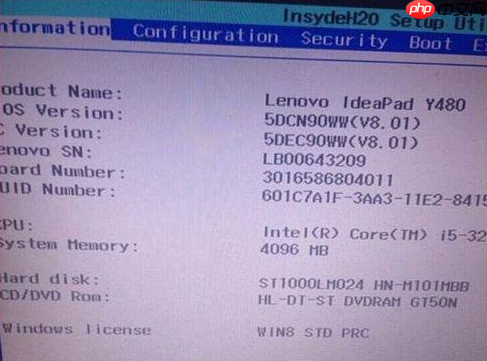
第二步,定位到Secure Boot选项并将其关闭。通过键盘的方向键选择各个导航栏,在通常位于“Security”导航栏内的选项中可以找到Secure Boot,如下图所示。
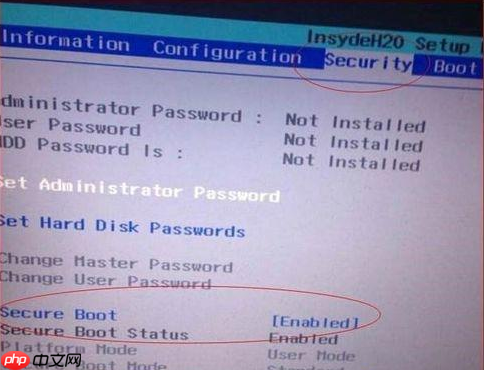
第三步,之后可以看到“Enabled”字样,这表明Secure Boot当前处于开启状态。此时按下键盘上的方向键切换至该选项,按下回车键会弹出一个菜单。继续使用方向键选择“Disabled”,即关闭Secure Boot,选定后按下回车键,随后按下“F10”键并再次确认以保存bios设置。

完成以上步骤后,重新启动计算机,您应该能够顺利进入系统。希望这个方法对大家有所帮助。
© 版权声明
文章版权归作者所有,未经允许请勿转载。
THE END



















